ウクライナへ何度か支援物資を送った乃木介@Xです。
早いと発送から2週間、遅くても3週間ほどで現地へ到着しました。この情勢でこのスピードはすごい。
EMSの発送手順は、1度経験しないとちょっとわかりにくいです。
ただやることはシンプル。スマホでラベルデータ作って、郵便局でラベル印刷して、発送。
本記事ではその手順を書いています。あくまで一般人の個人的経験で書いてますので、ご参考程度に。
事前準備
送れないものを確認する
送れないものは郵便局がWebに掲載しています。これらに当てはまるものは送れません。
使い捨てカイロは、特定メーカーのものであれば送れるようです。
送れない地域を確認する
ウクライナでも、送れる地域と送れない地域があります。各地域は郵便局が公開しています。
送料を確認する
送料は重量で変わるようです。詳しくは日本郵便が公開している料金表をご覧あれ。ウクライナは、この料金表の第3地帯にあたります。
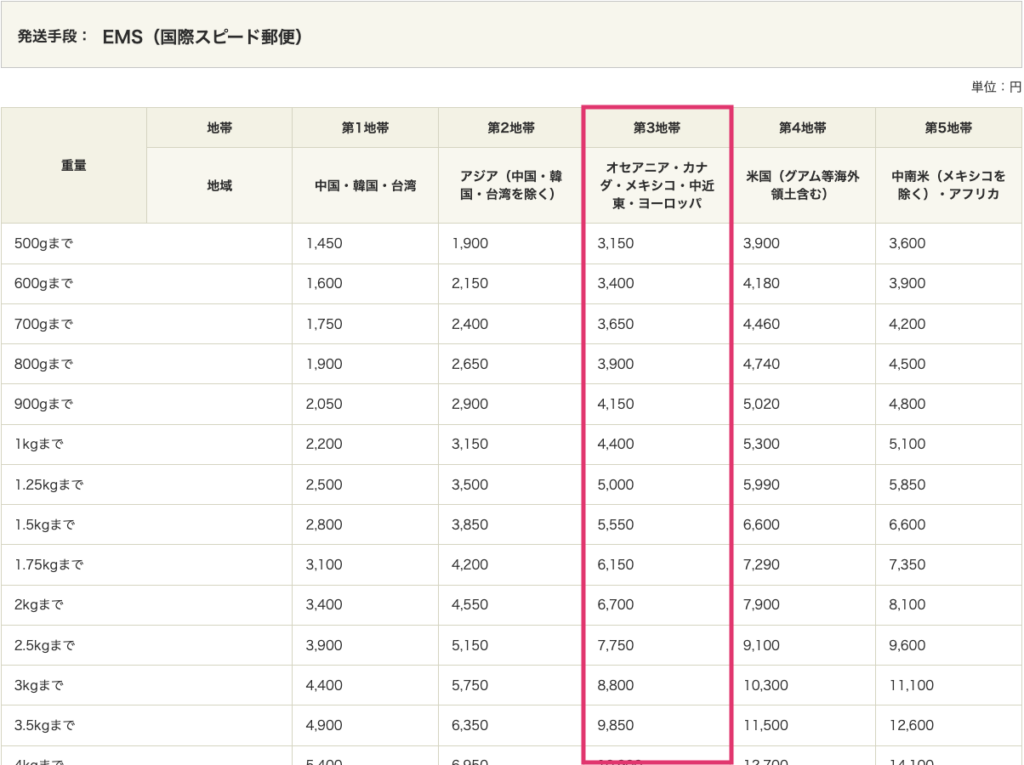
サイズと重量の上限を確認する
荷物の大きさとサイズの上限は以下の通り。
| 最大の長さ | 3m以内 |
| 長さ + 横周 | 1.5m以内 |
| 重量 | 30kgまで |
国際郵便マイページサービスに会員登録する
荷物に貼るラベルの記載内容を作成するために、国際郵便マイページサービスに会員登録します。
国際郵便マイページ(スマホ版)にアクセスして『会員登録』をタップします。
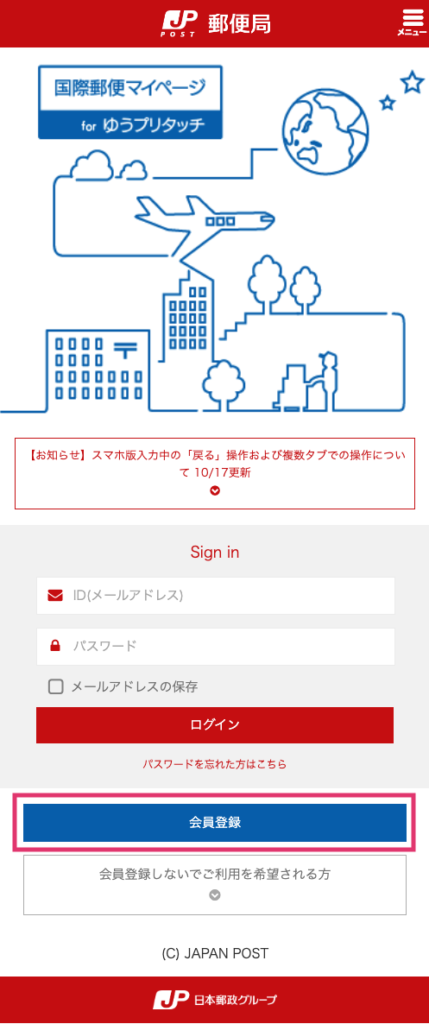
氏名や住所などを英語で入力します。英語の住所はこういったWebサイトで変換できます。

ここで入力するメールアドレスは、スマホでも見れるようにしておきます。僕はgmailを使っています。
注意点はdocomo.ne.jpやsoftbank.ne.jpなどの携帯キャリアメールは避けるべし、です。文字数制限で、この後作成するラベルデータのメールを受信できないかもしれないので。
荷造りとラベルデータを作成する
荷造りする
送るものをダンボールに入れます。この時、入れた品名と数をメモしておきます。(ラベルデータ作成時に必要)
ダンボールは郵便局で売っているものがオススメです。結構固くてしっかりしてるので。一番大きなサイズのダンボールでも送れました。
Amazonのダンボールは、かなりペラペラで潰れやすいのでご注意。
また以下のような絵柄のダンボールは、送れないことがあるそうです。こちらもご注意を。
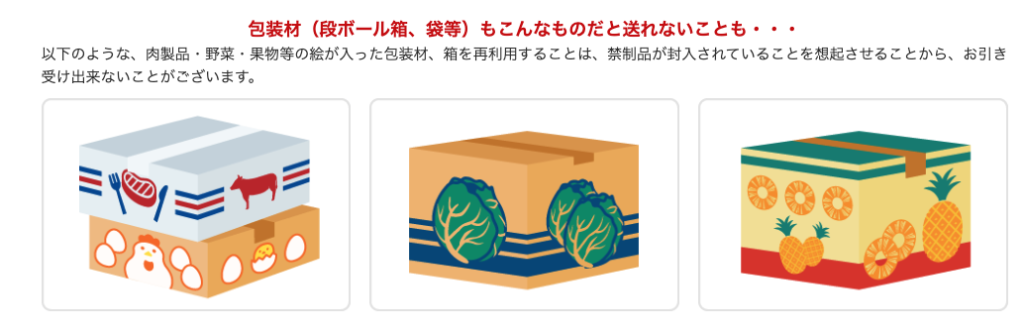
ラベルデータを作る
荷物に貼り付けるラベル(送り状)のデータを、PCまたはスマホで作成します
以前は手書きのラベルでも送れたそうですが、現在は不可です。
名宛国・地域の法令あるいは要請により、手書きラベルでは通関電子データが送信されないため、お引き受けができません。
通関電子データ送信義務化について – 日本郵便株式会社
ラベルデータの作り方は以下の流れです。
ログインする
さっき作ったアカウントで、国際郵便マイページ(スマホ版)にログインします。
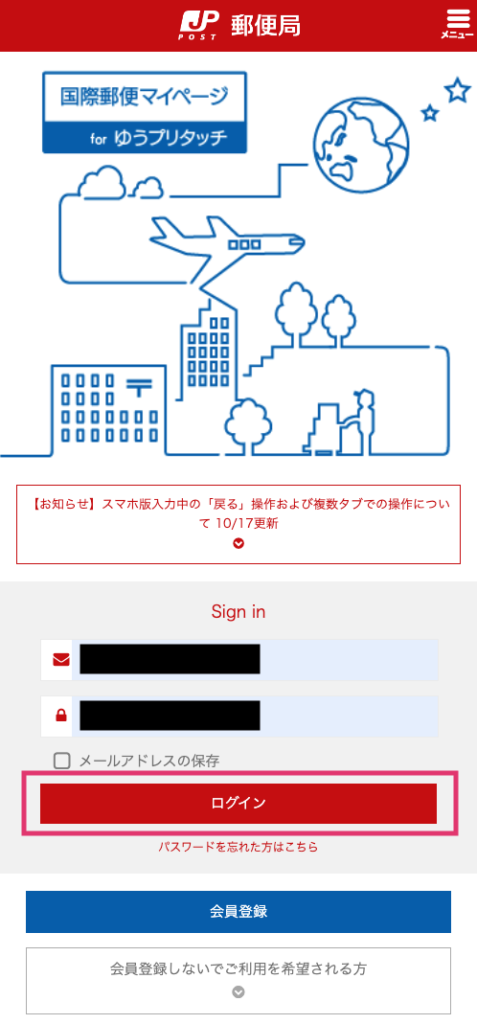
自分、送り先の情報を入力する
自分の氏名や住所を英語で入力して、次へ。
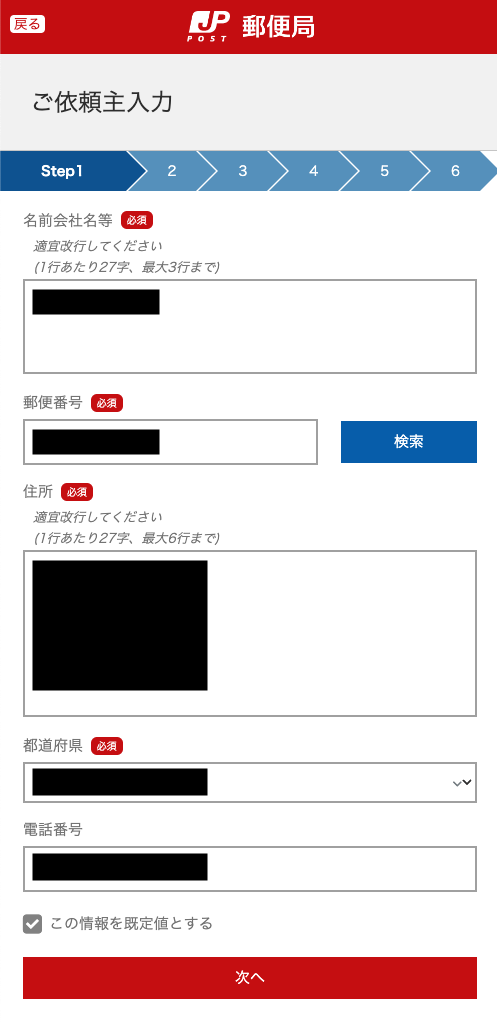
送り先の情報を英語で入力して、次へ。
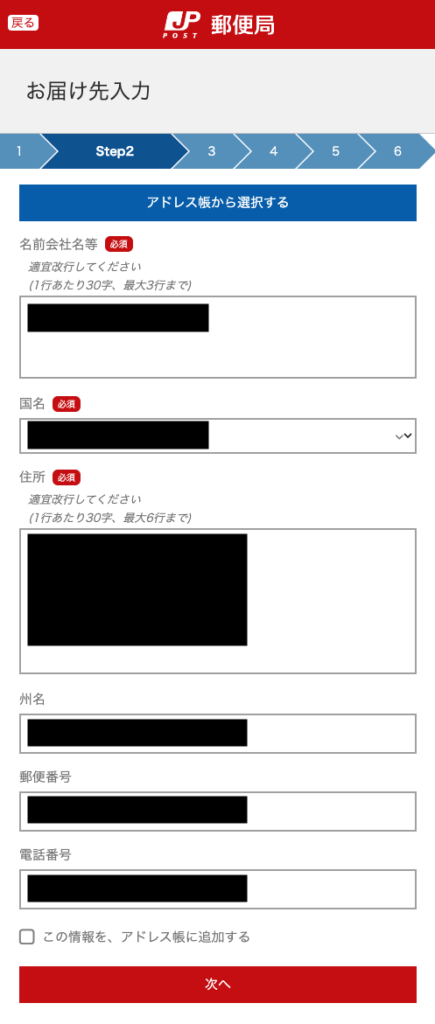
送るものを入力する
『発送種別』はEMS(物品)を選びます。
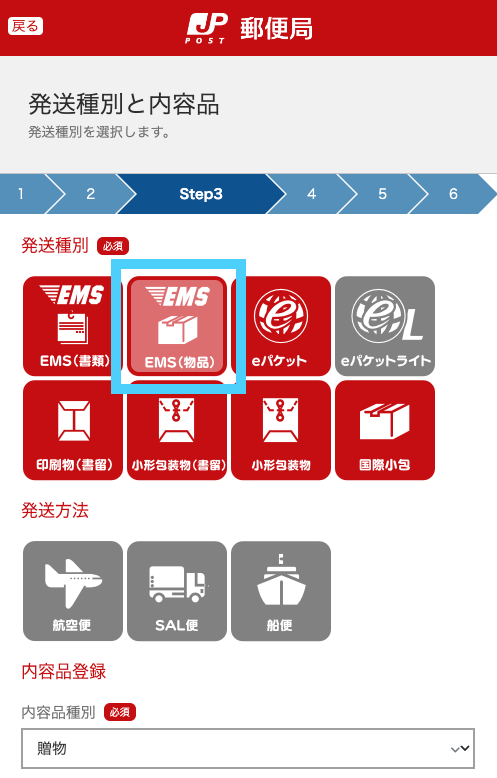
荷造り時にメモした内容を元に、送るものを入力します。種類ごとに分けて英語で入力し、次へ。
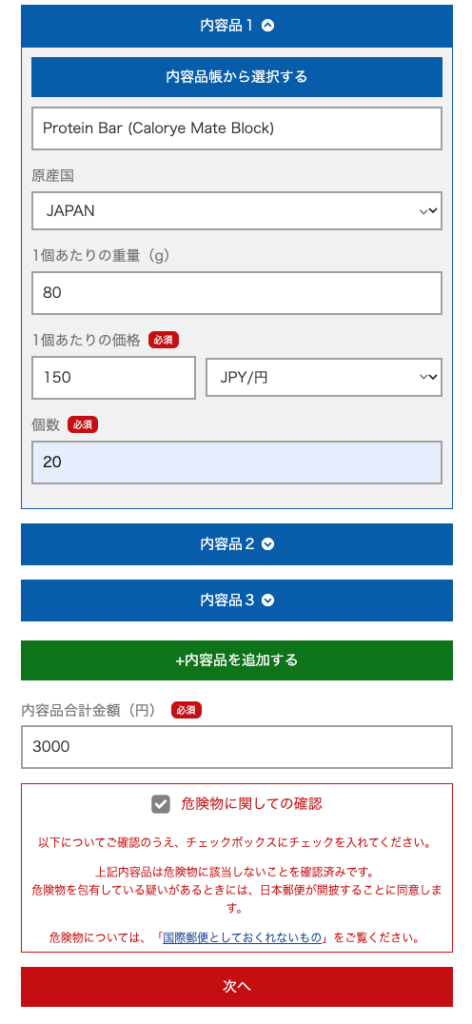
発送予定日を入力する
『発送予定日』を入力。『有償/無償』は無償を選択します。(有償は販売目的の場合)
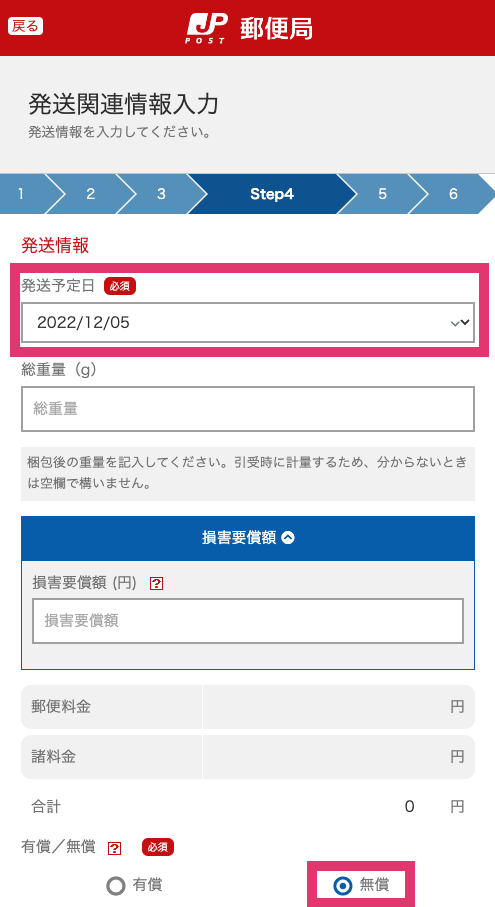
『内容確認』をタップ。
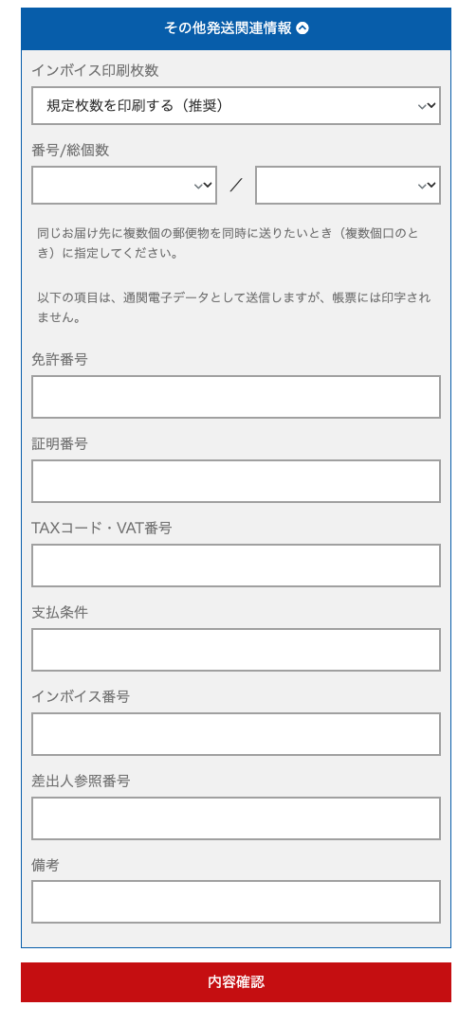
入力した内容を確認して、『内容確定』をタップ。

QRコードの送信先を入力する
二次元コード(QRコード)のメール送信先を選択して、『メール送信』をタップ。
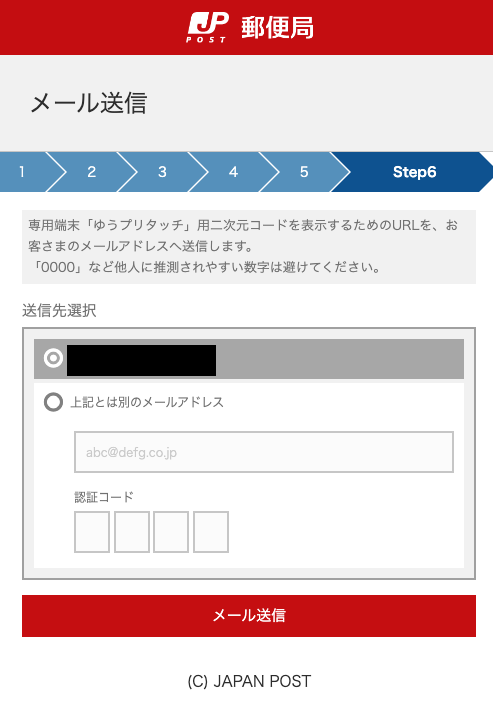
メール送信が完了します。
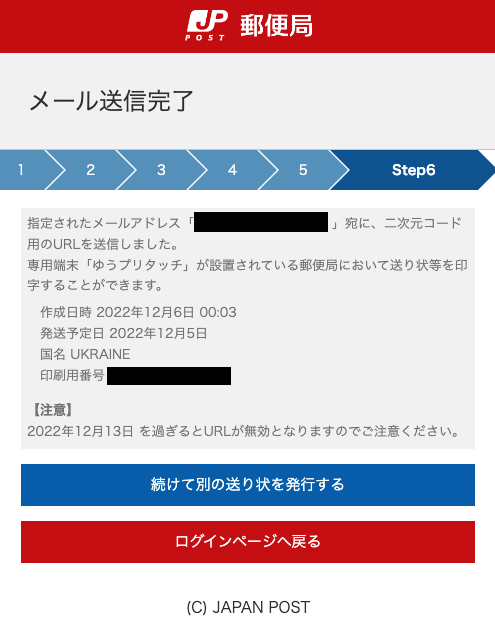
QRコードを表示するURLが記載されたメールが届きます。
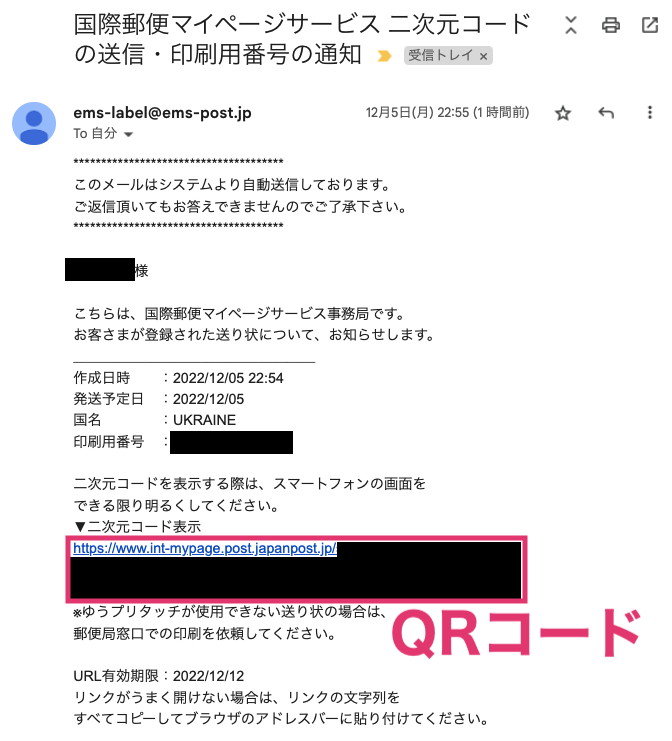
URLをタップすると、QRコードが表示されます。
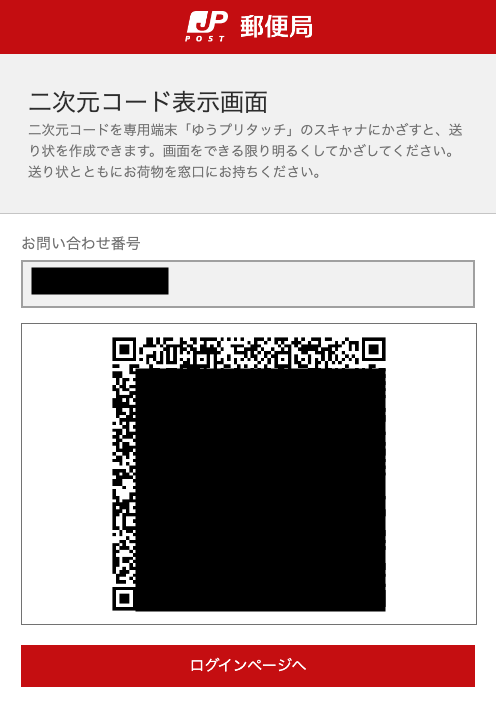
荷物を送る
郵便局へ行く
以下を持って、郵便局に行きます。
- 荷物
- QRコード(またはメール)を表示するスマホ
- お金、またはキャッシュレス決済手段
ゆうプリタッチでラベルを印刷する
郵便局に設置してある『ゆうプリタッチ』という機器でラベルを印刷します。
やり方はカンタン。受信したメールのURLをタップし、スマホでQRコードを表示して、それをゆうプリタッチで読み取るだけ。

QRコードを読み取ると、ラベルが印刷されて短冊状になって出てきます。結構たくさん出てきます。荷物への貼り付けはしなくてよいです。
そのラベルと荷物を持って窓口へ行きます。
郵便窓口へ行く
窓口で「ウクライナへEMSで送りたいです」と伝えて、荷物とラベルを渡します。
スタッフに提示される色んな紙にサインしたり、「禁止物は入ってないですか?」「送れない地域宛ではないですか?」などの質問に答えます。
最後にお金を払って終了。
到着までの日数
到着まで2〜3週間(僕の経験から)
何度か送った僕の経験では、発送から到着まで早くて2週間、遅くて4週間くらいでした。
配達状況はWebで確認できる
発送後に窓口で受け取る紙に、問い合わせ番号が書いています。
これをWebページに入力すると配達状況を確認できます。
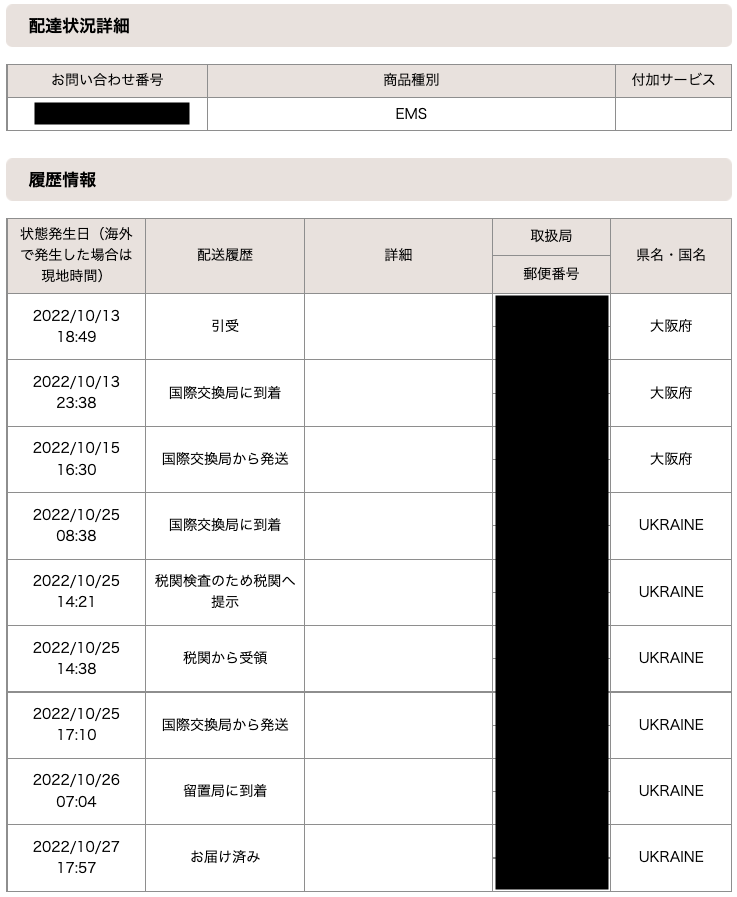
【まとめ】現地が求めていることを把握するのが大事
現地で必要なものは状況によって変化します。
また輸送にはそれなりに費用がかかりますし、送る分だけ輸送業者、受け取り側に労働力が求められます。現地で足りているものを送るのではなく、送金したほうが良い場合もあります。
QRコードは株式会社デンソーウェーブの登録商標です




















